
debian 系统修复,常见问题及解决方案
时间:2024-10-15 来源:网络 人气:
Debian系统修复指南:常见问题及解决方案
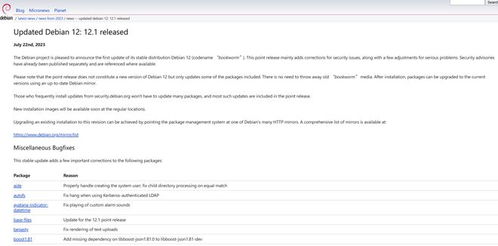
Debian是一个稳定且功能丰富的Linux发行版,被广泛用于服务器和桌面系统。然而,就像任何操作系统一样,Debian在使用过程中可能会遇到各种问题。本文将介绍一些常见的Debian系统故障及其修复方法。
1. 无法启动Debian系统

当Debian系统无法启动时,可能的原因有很多,比如引导错误、分区问题或系统文件损坏等。
解决方法:
使用可启动的Debian安装盘或USB启动盘进入系统。
在引导过程中按F6或F10等键进入引导菜单,尝试不同的引导选项。
如果引导菜单没有出现,检查引导分区是否正确。
使用`fsck`命令检查文件系统是否损坏。
如果问题依旧,尝试修复引导加载器,如使用`grub-install`命令。
2. Debian系统无法识别硬盘或分区
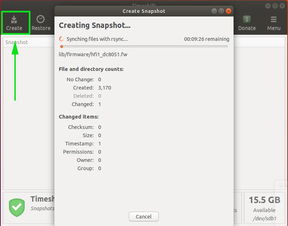
当Debian系统无法识别硬盘或分区时,可能是由于分区表损坏或硬件故障等原因。
解决方法:
使用可启动的Debian安装盘或USB启动盘进入系统。
在终端中运行`fdisk -l`命令查看硬盘和分区信息。
如果硬盘或分区未列出,尝试重新分区或修复分区表。
如果分区表损坏,可以使用`parted`命令修复分区表。
3. Debian系统无法连接网络
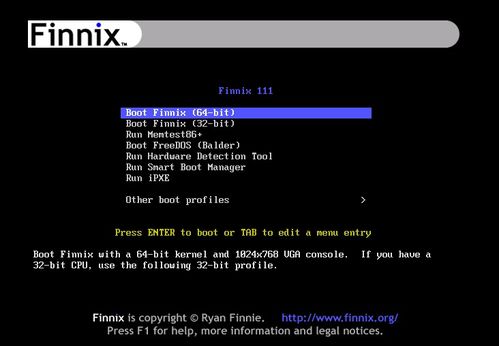
网络连接问题可能是由于网络配置错误、网络设备故障或防火墙设置不当等原因引起的。
解决方法:
检查网络设备是否正常工作。
在终端中运行`ifconfig`或`ip addr`命令查看网络接口状态。
检查网络配置文件,如`/etc/network/interfaces`或`/etc/netplan/01-netcfg.yaml`。
尝试重新启动网络服务,如`systemctl restart networking`。
如果问题依旧,检查防火墙设置,如使用`ufw`或`iptables`。
4. Debian系统无法安装或更新软件包

软件包安装或更新失败可能是由于软件源配置错误、权限问题或软件包依赖关系不正确等原因。
解决方法:
检查软件源配置文件,如`/etc/apt/sources.list`。
确保软件源地址正确,并且可以访问。
使用`sudo apt-get update`更新软件源列表。
尝试使用`sudo apt-get install`安装软件包。
如果遇到依赖关系问题,使用`apt-get -f install`尝试修复依赖关系。
5. Debian系统/home分区损坏

当/home分区损坏时,可能会导致用户数据丢失或系统无法正常启动。
解决方法:
使用可启动的Debian安装盘或USB启动盘进入系统。
在终端中运行`fdisk -l`命令查看分区情况。
将损坏的分区挂载到临时目录,如`/mnt/home`。
使用`fsck`命令检查并修复分区。
如果问题依旧,尝试使用`e2fsck`命令。
修复完成后,重新挂载分区并检查系统。
相关推荐
教程资讯
教程资讯排行













